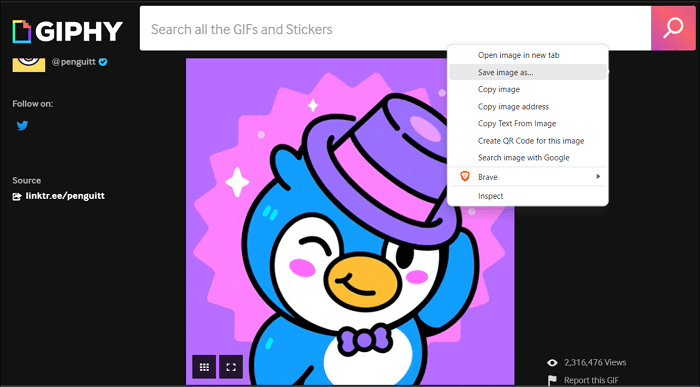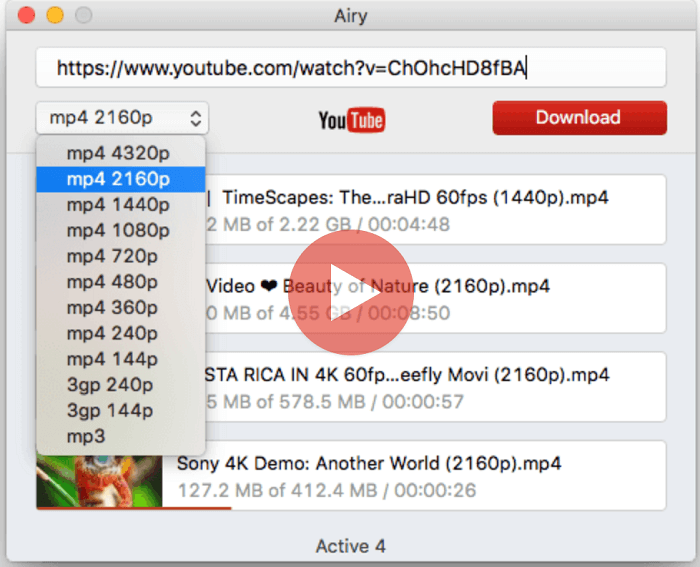-
![]()
Tioka
Tioka、社内一番の電子機器マニアです。小さい頃から、パソコン、携帯電話、ゲーム機、デジカメなどに非常に興味を持ち、新しいモデルが発売されたらすぐ手に入れたいタイプです。2017年からEaseUS Softwareに加入し、大興味をもって日本のユーザーにITに関するナレッジを紹介しています。現在、データ復元、データバックアップ、ディスククローン、パーティション・ディスクの管理、または、PC引越しなどの分野に取り組んでいます。日本の皆様がよくある問題を収集し、様々なパソコンエラーの対処法、データ復元の方法、SSD換装の方法やディスクの最適化方法などについて、数多くの記事を書きました。現時点(2019年8月21日)まで、彼が書いた記事の閲覧数はなんと550万回に突破!つまり、日本のユーザーは、合計5,500,000回彼の記事を読んで問題を解決しました。仕事や記事作成以外、彼は大部分の時間をタブレット・スマホを弄ること、ゲーミングなどに使っている男の子です。…詳しくは... -
![]()
Yiko
Yicoは、広大出身のパソコン知識愛好家で、パソコンに非常に精通しています。大学時代から定期的に女性向けのオンラインIT知識勉強会に参加して、いろいろなIT知識や技術を習得しました。彼女は、2020年からEaseUSファミリーの一員になりました。現在、データ復元、データバックアップ、パーティション管理、オーディオとビデオ編集などの分野で活躍しています。 いつもユーザの立場に立って、ユーザーの問題を解決するために最適な解決策を提供します。今まで、彼女が執筆した記事の閲覧数は3000,000回を超えています。 また、彼女は撮影とビデオの編集にすごく興味を持っています。定期的にYouTubeに動画を投稿したこともあります。ちなみに、彼女は平野歩夢選手の大ファンです。平野歩夢選手みたいの自分の才能を活かし輝いている人間になりたいです。…詳しくは... -
![]()
Bower
Bowerは、日本に永久滞在の中国人で、リモートでEaseUSに記事を書いています。Bowerは、小学校の時に両親と一緒に日本に移住しました。東京の私大の情報学部を出て、現在、都内のIT系の会社で勤めています。アルバイトの筆者として、EaseUSのユーザーに有用な対策を提供して、ユーザーから評価を受けています。…詳しくは... -
![]()
kenji
地域:東京都千葉県詳しくは...
年齢:22歳
性別:男性
仕事:IT関係者… -
![]()
Harumoe
Harumoe、新卒として、2022年からEaseUSに入社しました。専門は日本語ですが、いつもパソコンなどの機器に興味を持ってきました。大学時代から今まで、ずっとコンピューターに関する知識を勉強しています。EaseUSに加入した後、より多くの専門知識を学ぶと同時にそれを生かして、言葉というツールを利用して、皆さんとコミュニケーションしたいと思っています。Harumoeは今、データ復旧、ディスク・パーティション管理、データバックアップ・クローンに関する記事の作成を担当しています。以上述べた分野で彼女は少しでも役に立ちたいです。仕事や記事作成以外に、Harumoeはアニメ漫画マニアで、ゲーム機(Switch)をいじることも大好きです。…詳しくは... -
![]()
さわこ
さわこが大学の時、専攻は日本語で、仙台に留学した経験があります。(ずんだシェイクおいしいですって)、2022年にEaseUSに入社しました。入社した理由はIT業界に興味があるそうです。今はデータ復旧、パーティション管理、データ移行などのことを猛勉強中。彼女が中学校の時からずっとリーグオブレジェンドというPCゲームをやっていて、スマホよりPCが好きだそうです。…詳しくは... -
![]()
NANAちゃん
NANAちゃんは小さいごろから、アニメや日本文化に大変興味を持っております。ですから、大学の専門を選ぶ時、迷わず、日本語を選びました。IT業界に興味があって、ITについて自分で勉強したことがあるので、2022年にEaseUSに入社しました。今NANAちゃんはデータ復元、データバックアップ、パーティション管理、オーディオとビデオ編集などの分野で活躍しています。NANAちゃんはいろいろな興味があり、新しい知識を学ぶことが好きです。2022年以前、NANAちゃんは声優の仕事をしたことがあります。ちなみに、自分で時々アニメ関係の動画を編集、投稿をしました。…詳しくは... -
![]()
WuYanG
四川省出身の舞阳は、大学で4年間日本語を勉強している。 中学生の時にいい日本語の歌を発見し、それがアニメの主題歌であることがわかり、日本のアニメを見始めたのがきっかけです。 徐々に日本語への興味も生まれてきた。 Easeusに入社してからは、ディスク・パーティション管理、データ復旧、データバックアップ・クローンなどのエキスパートとして、日本語で文章を書き、より多くの人の大切なデータの管理に貢献しています。ちなみに、バイクに乗るのが大好きで、ヤマハがtop1!…詳しくは...
目次
0 利用者 |
0分で読める
ウェブページからビデオをダウンロードする際、リンクがMP4ではなくm3u8形式であることがあります。さらに悪いことに、このリンクを使ってビデオをダウンロードしようとすると、一部のコンバーターはこのリンクを解析できません。では、M3U8リンクを直接MP4のビデオにダウンロードする方法はあるのでしょうか?答えは絶対に「はい」です。この記事では、M3U8リンクをMP4のビデオに変換する3つの方法を紹介します。さあ、詳しく見ていきましょう。
M3U8フォーマットとは
M3U8フォーマットは、ビデオやオーディオコンテンツのストリーミングに使用されるプレイリストファイルです。これは一般的にHTTP Live Streaming(HLS)と関連しており、これはAppleによって開発されたプロトコルで、iOSデバイスやウェブブラウザにマルチメディアコンテンツを配信するために使用されます。HLSとの関連性から、標準的なビデオダウンローダーを使用してストリーミングメディアコンテンツをダウンロードしようとすると、効果がない可能性があります。
方法1. M3U8リンクを直接ビデオにダウンロード
他のビデオダウンローダーとは異なり、EaseUS Video Downloaderを使用すると、特別なスキルを必要とせずに、M3U8形式のビデオを直接保存できます。M3U8リンクを見つける必要すらありません。いつものようにアドレスバーからリンクをコピーするだけで、このツールがリンクを解析し、以前のようにMP4でビデオをダウンロードできます。さらに、720p、1080p、4kからビデオ品質を選択できます。複数のM3U8リンクを一度にダウンロードする必要がありますか?心配無用です。それも可能です。
以下に、M3U8リンクをMP4にダウンロードするための詳細な手順を示します(ここではKick VODsを例にとります):
ステップ1.PC で EaseUS Video Downloader を起動します。出力形式(ビデオ・音声)と品質(最高・8K・4K・1080Pなど)を選択します。

ステップ2.ダウンロードしたい動画のURLをコピーし、「リンクをペーストする」をクリックして続行します。

ステップ3.動画はダウンロードされます。ダウンロード処理が完了したら、「完成」オプションでダウンロードした動画を確認できます。

Tips:動画を閲覧しながらダウンロードすることも可能です!

このビデオダウンローダーを使用すれば、ほぼすべてのウェブページのストリーミングコンテンツをダウンロードできます。また、これはYouTubeのビデオをノートパソコンでダウンロードしたり、Facebookのビデオを保存したり、プライベートなVimeoビデオをキャプチャしたりすることができる強力なビデオダウンローダーでもあることを忘れないでください。ここをクリックして安全にダウンロードしてください。
無料ダウンロード Windows向け
安全ダウンロード
無料ダウンロード Mac向け
安全ダウンロード
方法2. VLCを使用してM3U8リンクをMP4に変換する
VLCは、多機能なメディアプレイヤーであり、M3U8ビデオをダウンロードする機能も備えています。このマルチメディアプレイヤーは、無料かつオープンソースで、DVD、オーディオCD、VCD、さまざまなストリーミングプロトコルを含む幅広いマルチメディアファイルを再生できます。Macを使用しているかAndroidデバイスを使用しているかにかかわらず、以下に示す手順に従って簡単にM3U8ビデオをダウンロードし、MP4に変換できます。
ダウンロードする前に
M3U8ビデオをダウンロードする前に、.M3U8ファイルを見つける必要があります。以下が手順です:
ステップ1. ブラウザで希望するストリーミングビデオを開きます。
ステップ2. 「F12」を押して開発者ツールを開きます。
ステップ3. 「ネットワーク」タブに移動し、ページを更新してビデオを再生します。(このステップは非常に重要です。)
ステップ4. .M3U8を検索し、「すべて」をクリックします。master.M3U8を右クリックして「コピー」>「URLをコピー」を選択します。

M3U8ビデオのダウンロード
リンクを見つけたら、次の手順を行います:
ステップ1. デバイスでVLCを起動し、「メディア」>「変換/保存...」に進みます。

ステップ2. この新しいタブで、「ネットワーク」に移動し、コピーしたリンクを貼り付けます。その後、「変換/保存」をクリックします。

ステップ3. 次に、形式と保存先を選択します。「開始」をクリックします。ダウンロードが開始されます。

ヒント:長いストリームコンテンツの場合、ダウンロードが完了するまでにかなり長い時間がかかります。
関連記事:VLCでYouTube動画をダウンロードする【完全解説】
方法3. FFmpegを使用してM3U8リンクをMP4に変換する
このオープンソースのマルチメディアフレームワークは、ビデオファイルのダウンロード、録画、ストリーミング、編集、変換を行うことができます。また、高度なlibavcodecライブラリを備えているため、m2u8ビデオをダウンロードすることができます。
ただし、このツールを使用したダウンロードにはある程度の技術的スキルが必要ですので、わかりやすく説明します。
ステップ1. PCにFFmpegをダウンロードし、このプログラムおよびその解凍されたファイル用のフォルダを作成します。環境変数をC:\FFmpeg\binに設定します。
ステップ2. .M3U8リンクをコピーした後、コマンドライン「ffmpeg -i http://.../playlist.M3U8 -c copy -bsf:a aac_adtstoasc output.MP4」をテキストドキュメントに貼り付け、「http://.../playlist.M3U8」をオンラインでコピーしたリンクに置き換えてください。
ステップ3. 「検索Windows」ボックスを探し、「コマンドプロンプト」を検索して開きます。コマンドラインをコマンドプロンプトウィンドウに貼り付け、Enterキーを押します。

ステップ4. 処理が完了すると、コマンドラインの前に指定したディレクトリ、例えば「C:\ffmpeg>bin」でMP4ビデオを見つけることができます。
まとめ
この記事では、M3U8リンクをMP4にダウンロードする3つの方法を紹介します。それぞれに利点があります。初心者の方には、EaseUS Video Downloaderを直接使用することをお勧めします。他の技術スキルは必要ありません。プロのビデオ愛好家には、VLCをお試しください。技術に精通したユーザーは、FFmpegを使用して M3U8 ビデオを無料でダウンロードできます。
無料ダウンロード Windows向け
安全ダウンロード
無料ダウンロード Mac向け
安全ダウンロード
よくある質問
1.M3U8をMP4により速く変換するにはどうすればいいですか?
M3U8ファイルを効率的にMP4に変換するには、EaseUS Video Converterを試してみてください。
2.M3U8ファイルを開くにはどうすればいいですか?
M3U8ファイルは、WindowsではVideoLAN VLCメディアプレイヤーやKMPlayer、MacではApple iTunesで簡単に開くことができます。
3.ファイルをMP4に変換するにはどうすればいいですか?
ファイルをMP4に変換するには、EaseUS Video Converterなどの形式変換アプリや、CloudConvertなどのオンラインコンバーターを使用できます。